Non riesco a rimuovere il PIN in Windows 11: usa questi 3 metodi per risolverlo
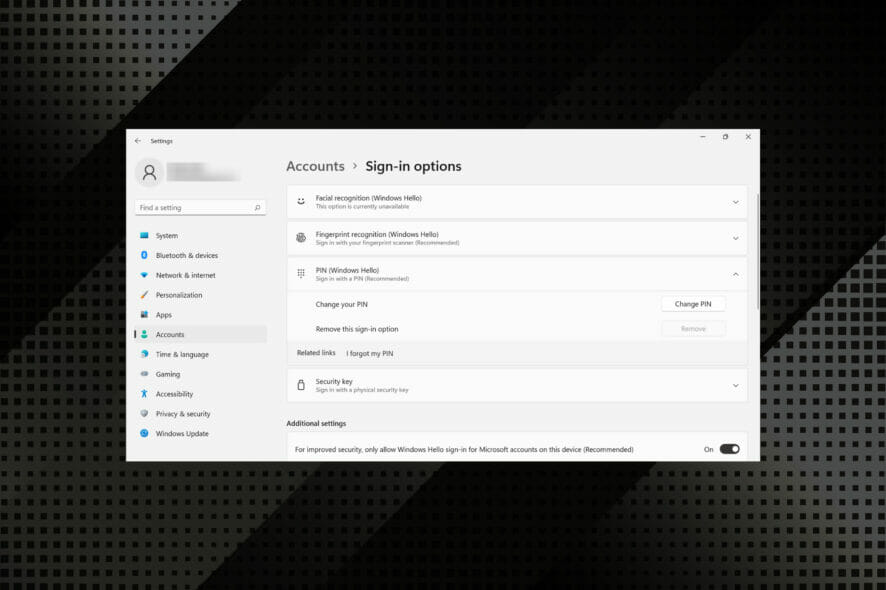 Molti utenti hanno segnalato di non riuscire a rimuovere il proprio PIN su Windows 11. Questo può essere un problema, soprattutto se qualcuno conosce il tuo PIN o se desideri rimuoverlo.
Molti utenti hanno segnalato di non riuscire a rimuovere il proprio PIN su Windows 11. Questo può essere un problema, soprattutto se qualcuno conosce il tuo PIN o se desideri rimuoverlo.
Di solito, si tratta di un problema minore, e può essere facilmente risolto, quindi nella guida di oggi, ti mostreremo i migliori metodi che puoi utilizzare per risolvere questo problema.
Perché non riesco a rimuovere il mio PIN da Windows 11?
- Problemi con specifiche impostazioni di sicurezza.
- Problemi con file locali che memorizzano le informazioni sul tuo PIN.
- Glitch temporanei.
Cosa devo fare se non riesco a rimuovere il PIN in Windows 11?
1. Disabilita le impostazioni di sicurezza
- Premi Windows + I per avviare l’app Impostazioni.
-
Seleziona Account dalle schede elencate nel pannello di navigazione a sinistra.
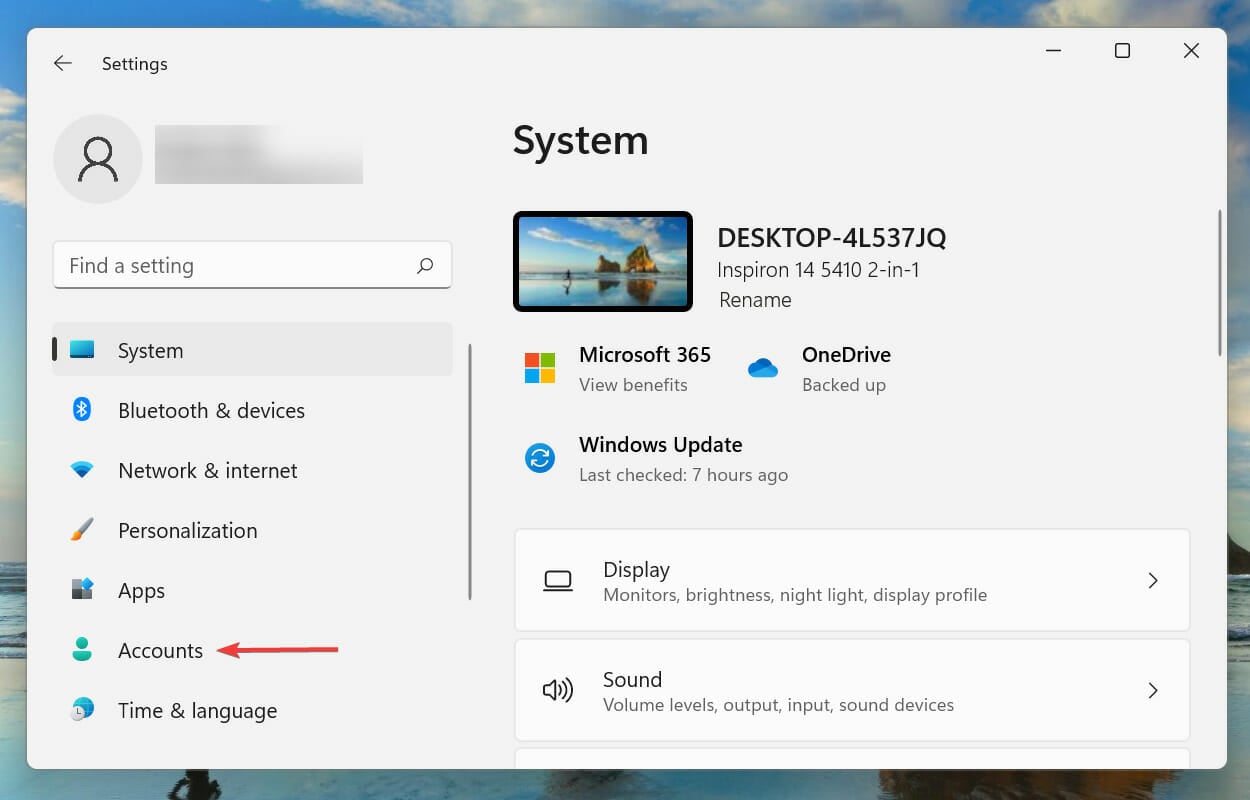
-
Successivamente, clicca su Opzioni di accesso a destra.
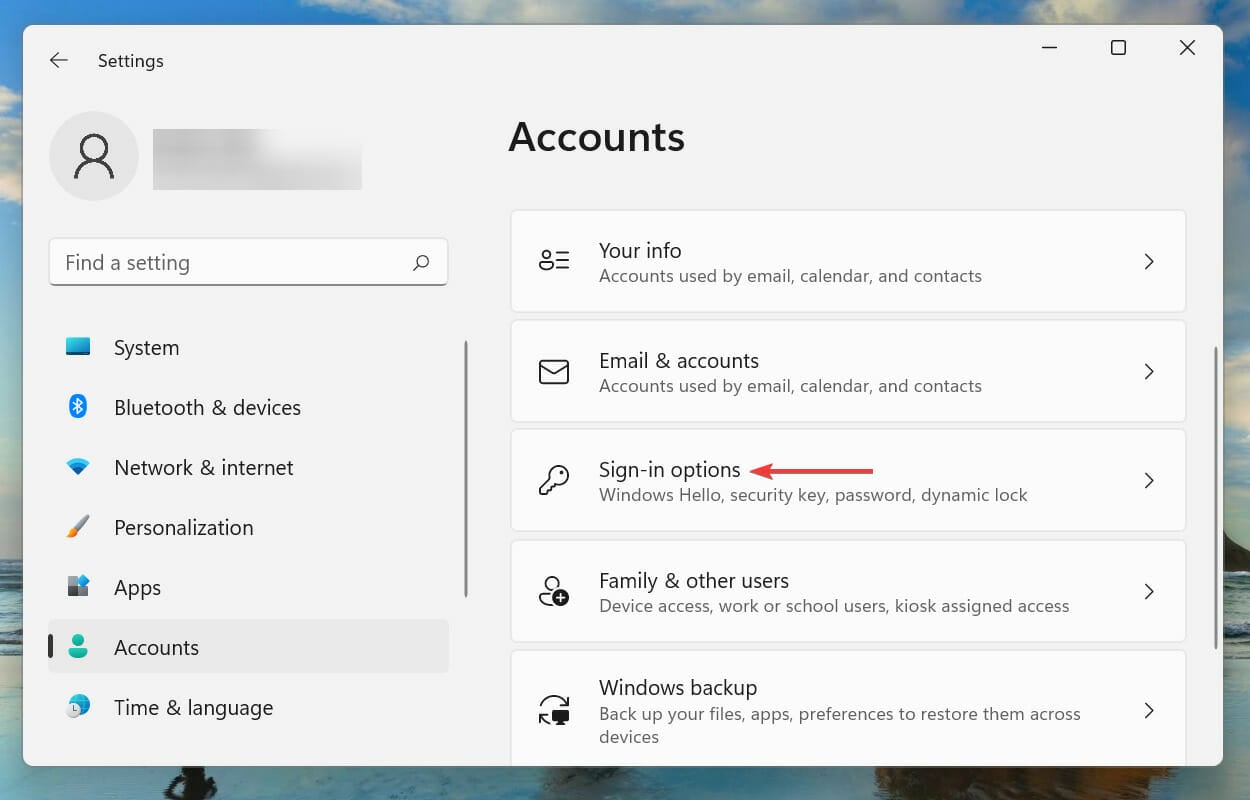
-
Controlla se l’opzione Per una maggiore sicurezza, consenti solo l’accesso Windows Hello per gli account Microsoft su questo dispositivo (consigliato) sotto Impostazioni aggiuntive è abilitata. Se lo è, clicca sull’interruttore per disabilitarla.
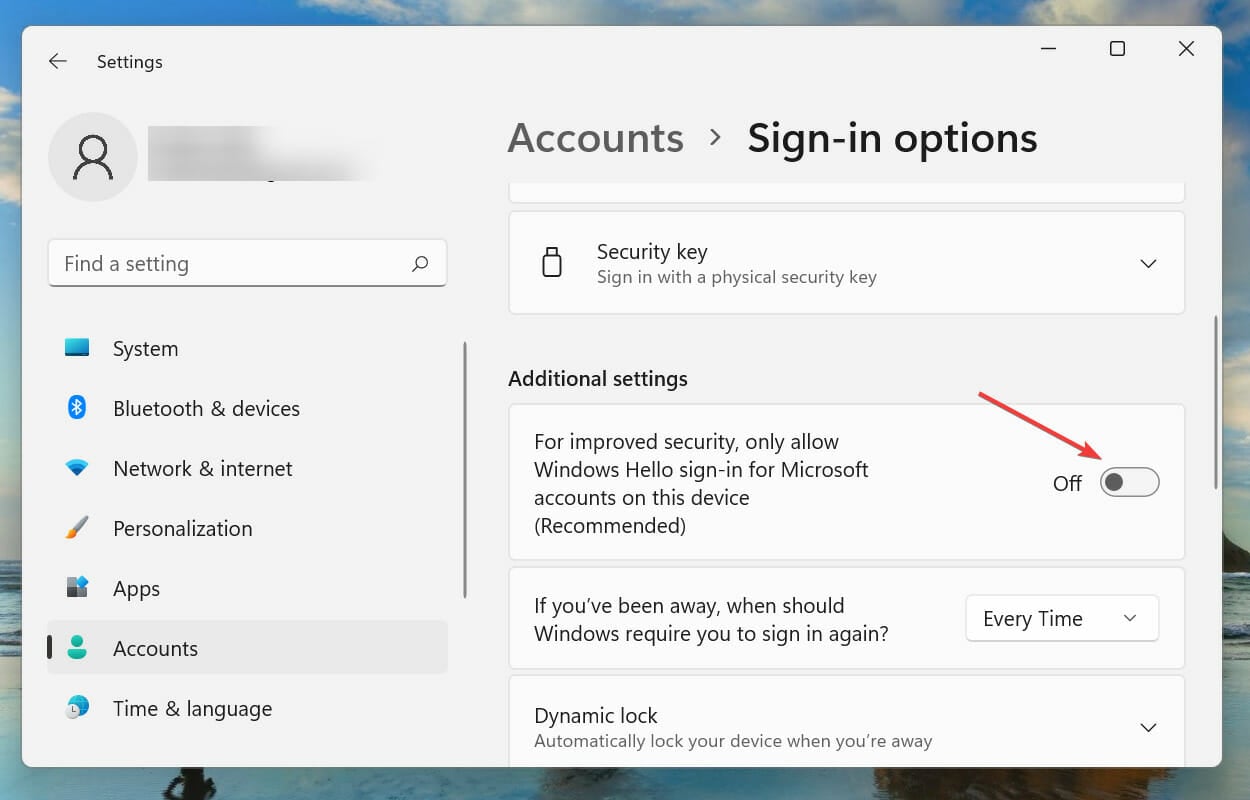
- Ora chiudi l’app Impostazioni affinché le modifiche abbiano effetto e poi riavviala.
-
Successivamente, vai su PIN (Windows Hello) e clicca sul pulsante Rimuovi.
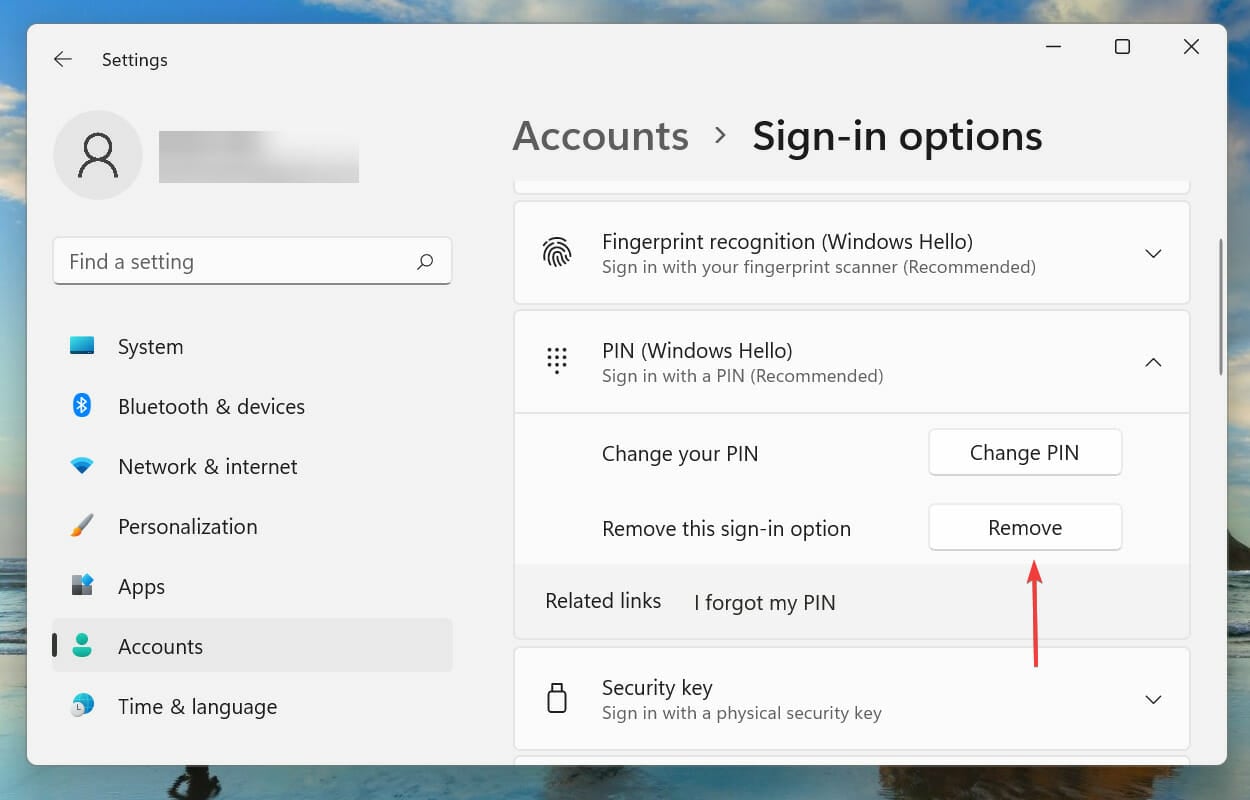
-
Ancora, clicca sul pulsante Rimuovi.
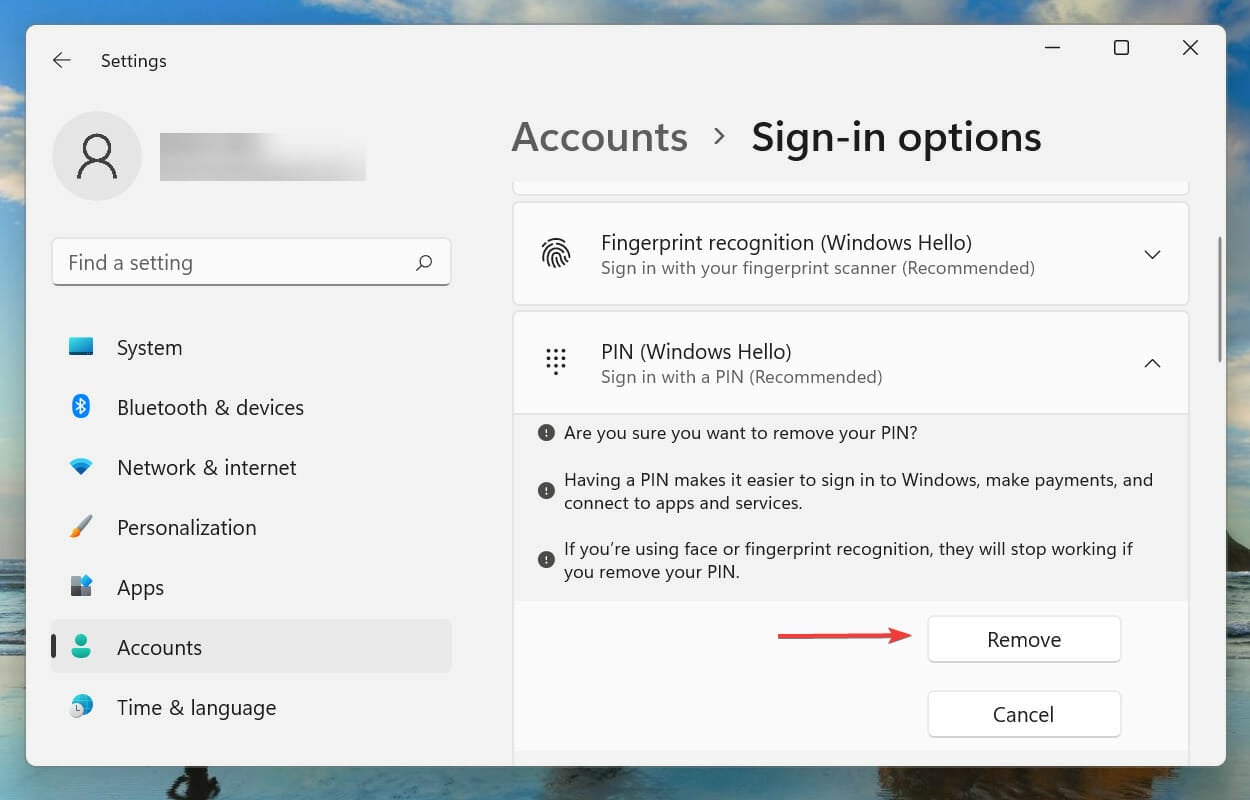
-
Verifica la tua password dell’account Microsoft e clicca su OK per rimuovere il PIN.
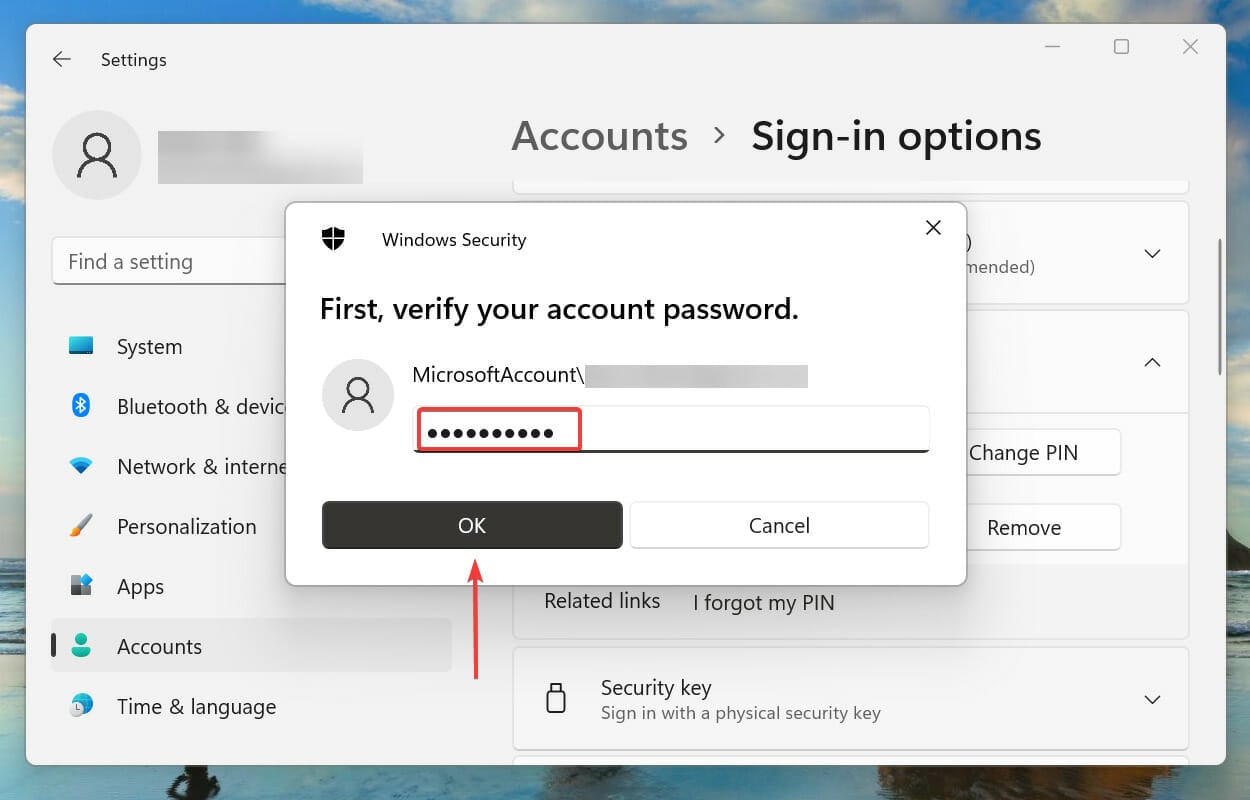
Molti hanno segnalato che l’opzione Per una maggiore sicurezza, consenti solo l’accesso Windows Hello per gli account Microsoft su questo dispositivo (consigliato) non è disponibile per loro.
Se è così, forse Windows non supporta completamente questa funzione, o il tuo PC non è configurato correttamente. In tal caso, passa alla soluzione successiva.
2. Usa l’opzione Ho dimenticato il mio pin
- Naviga alla schermata Opzioni di accesso come discusso in precedenza e seleziona PIN (Windows Hello).
-
Successivamente, clicca su Ho dimenticato il mio PIN.
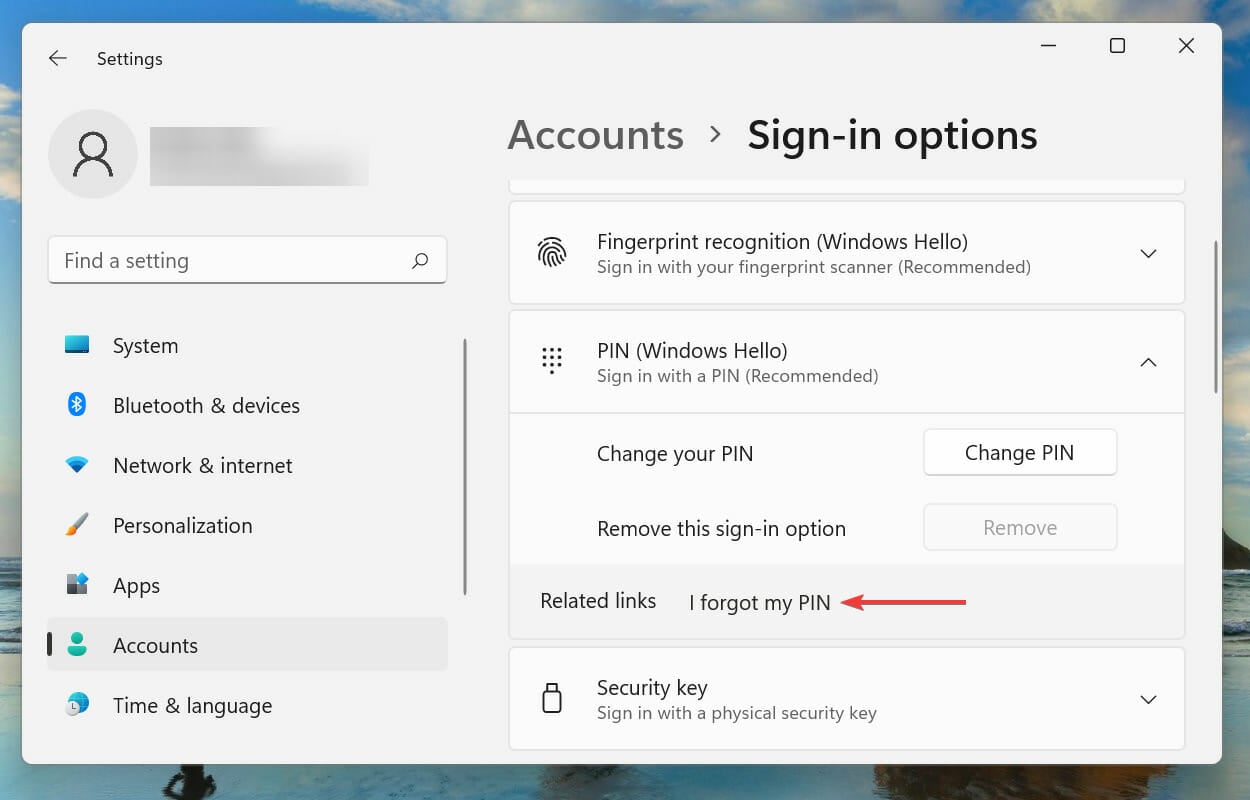
-
Clicca su Continua nella richiesta di conferma per procedere.
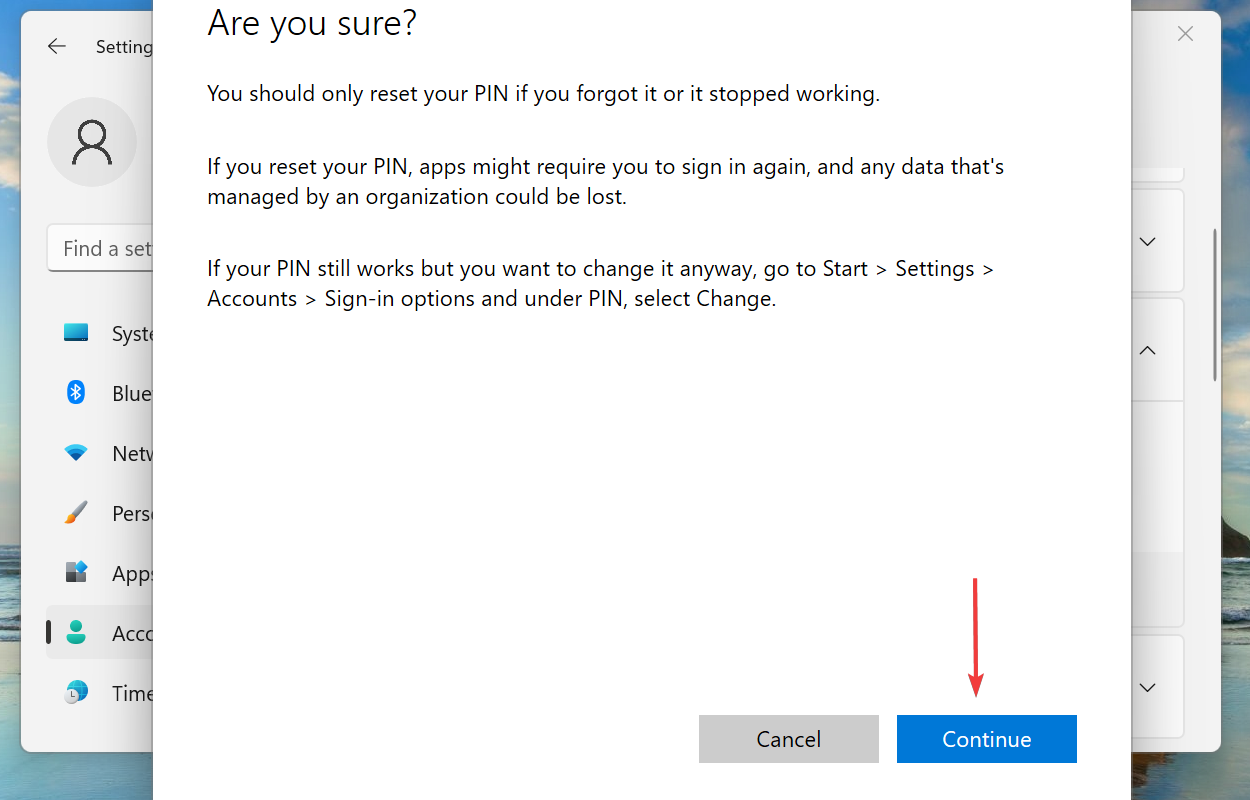
-
Inserisci la tua password dell’account Microsoft per la verifica e clicca su Accedi.
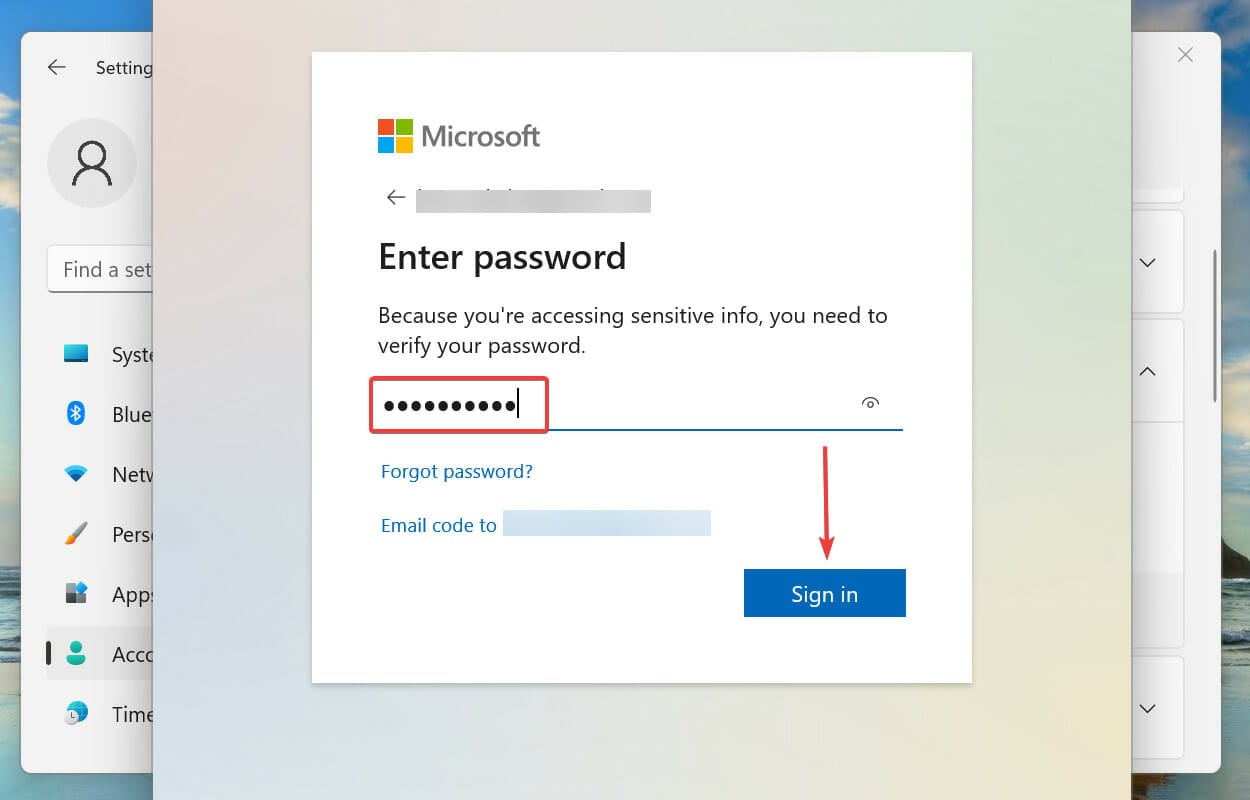
-
Scegli l’ID email collegato all’account per ricevere un codice di verifica.
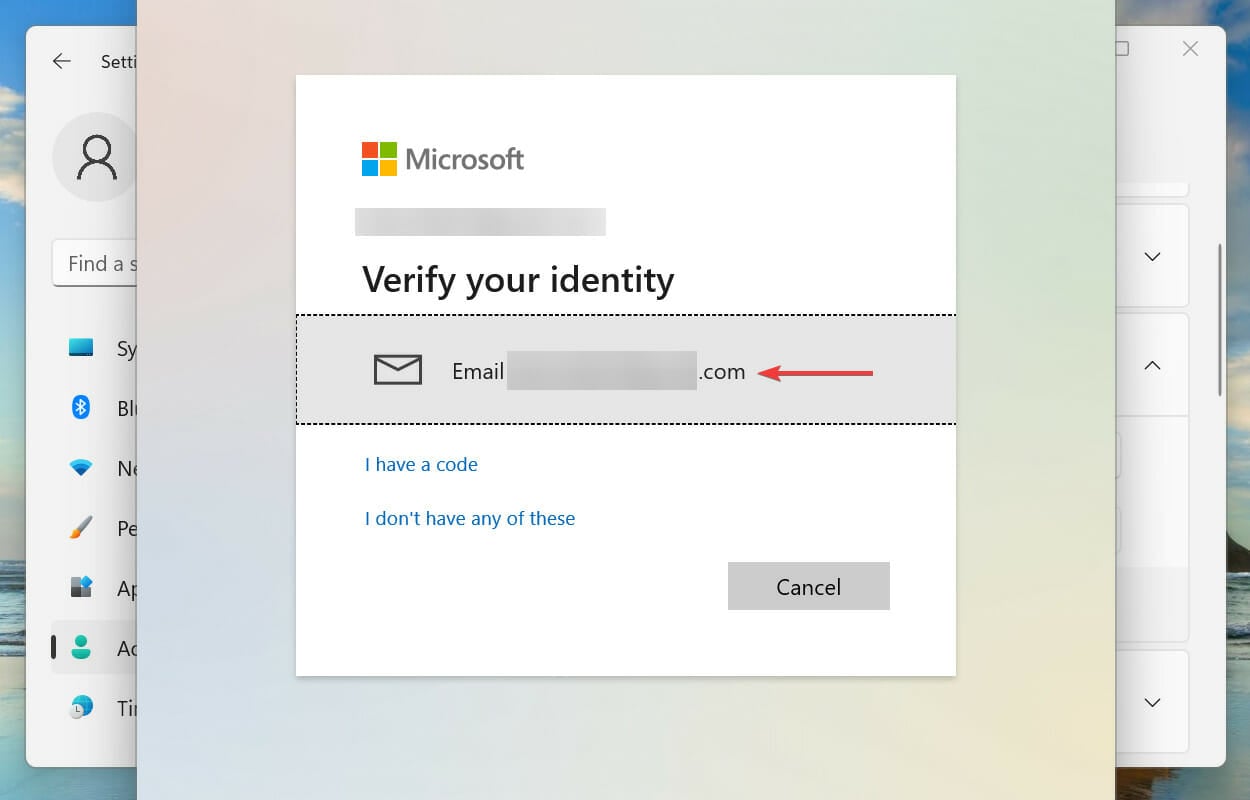
-
Inserisci il codice di verifica che hai ricevuto e clicca su Verifica.
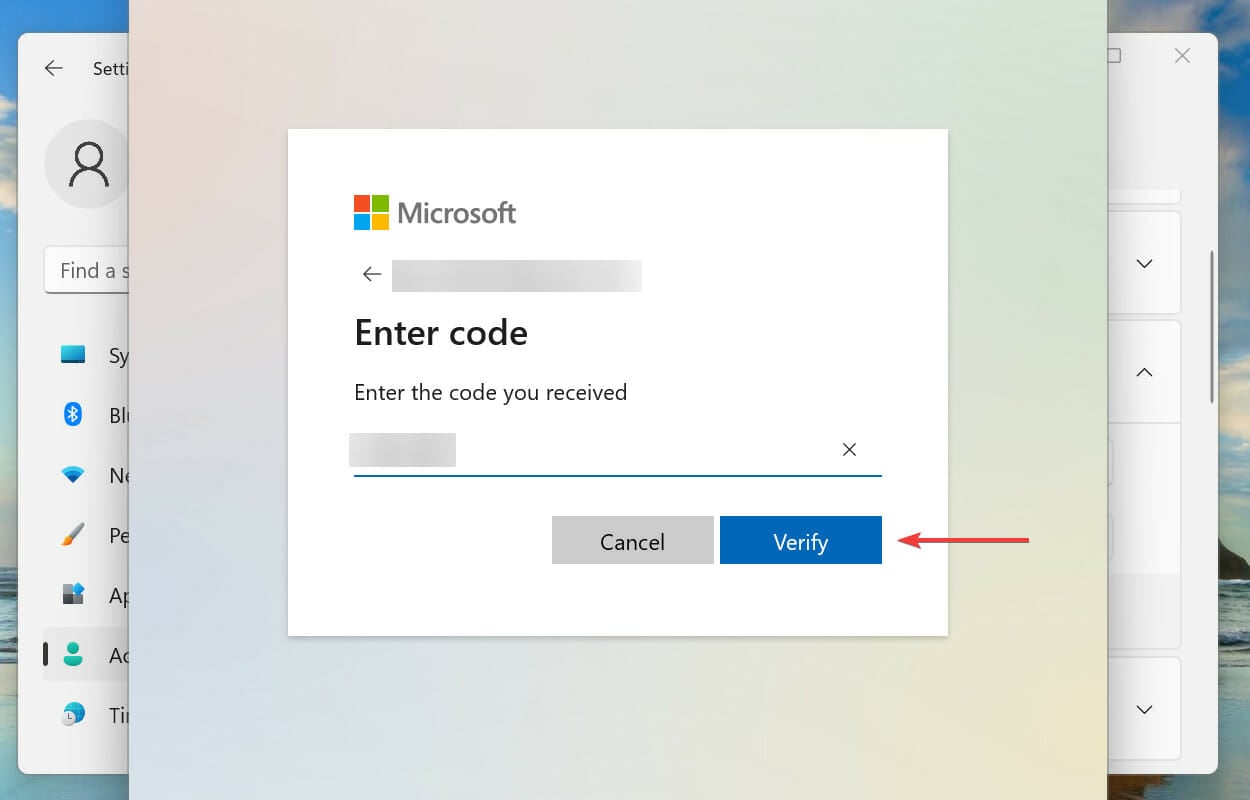
-
Ora, lascia vuoti i due campi di testo e clicca su Annulla per rimuovere il PIN in Windows 11.
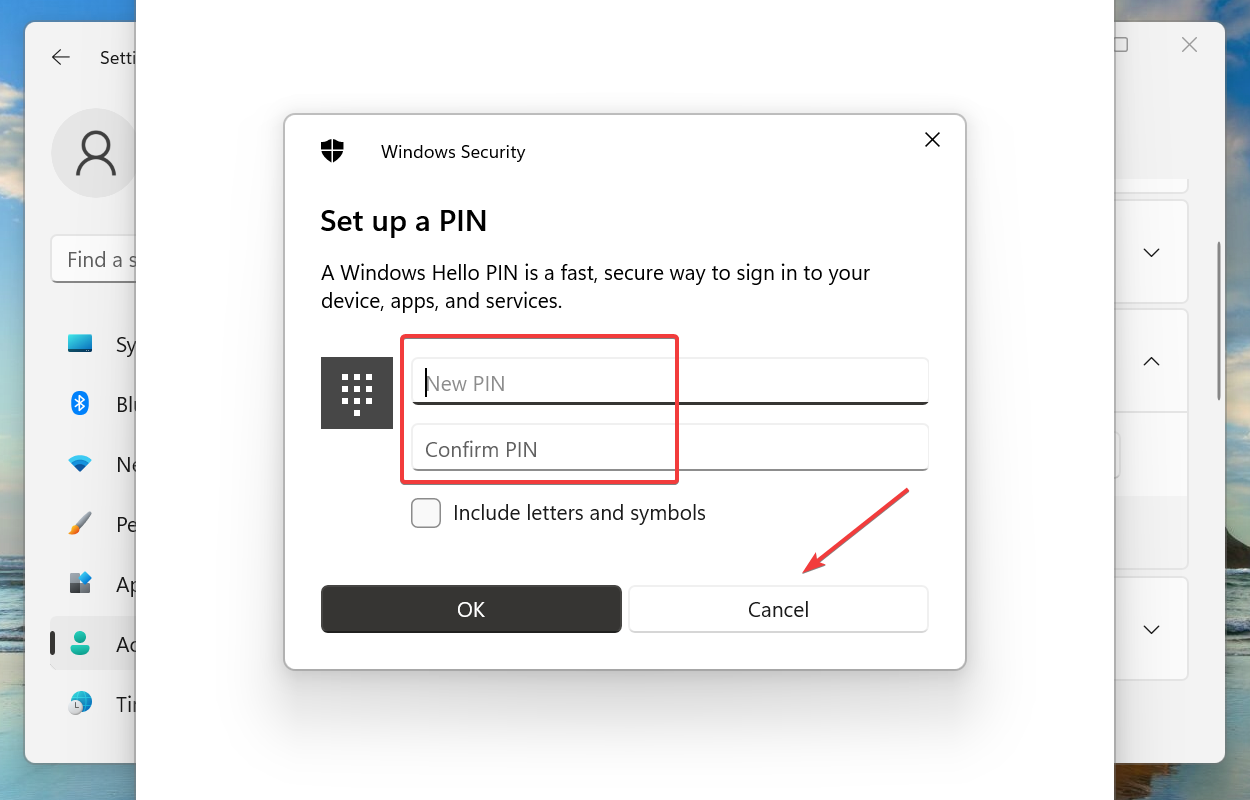
Sebbene l’opzione Ho dimenticato il mio PIN sia da evitare, puoi usarla per rimuovere il PIN quando il metodo precedente non funziona. È un modo efficace ma richiederà un po’ di tempo.
Leggi di più su questo argomento
- Risoluzione: PIN di Windows 10/11 non funziona [Guida Completa]
- Microsoft sostituisce JScript con JScript9Legacy per una migliore sicurezza in Windows 11
- Windows 11 Build 27898 aggiunge piccole icone della barra delle applicazioni, recupero rapido, condivisione più intelligente
- Windows 11 Build 27898 Bug ripristina il suono di avvio classico di Vista, di nuovo
- Windows 11 Build 22631.5696 distribuito al canale Beta con correzioni importanti
3. Elimina manualmente la cartella Ngc
-
Premi il tasto Windows + R per aprire la finestra Esegui. Inserisci
%localappdata%/Microsoft
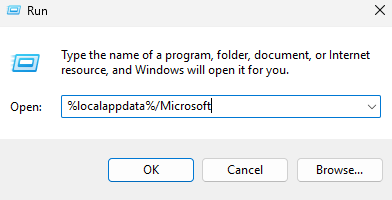
- Trova la directory Ngc e cancellala.
- Se non hai i permessi necessari, premi il tasto Windows + S e inserisci powershell. Scegli Esegui come amministratore.
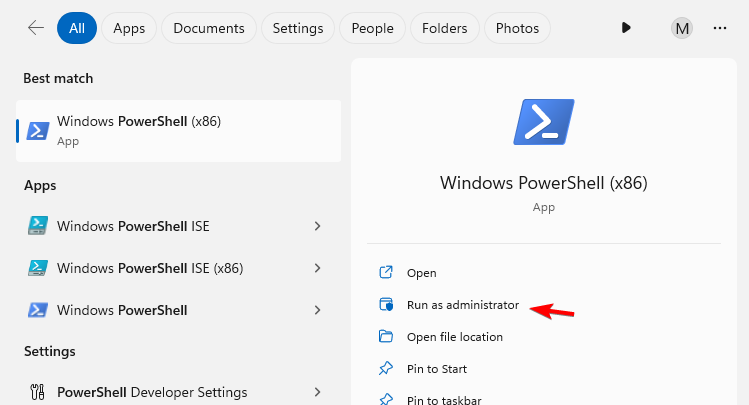
-
Esegui il seguente comando:
powershell -windowstyle hidden -command "Start-Process cmd -ArgumentList '/s,/c,takeown /f C:\Windows\ServiceProfiles\LocalService\AppData\Local\Microsoft\NGC /r /d y & icacls C:\Windows\ServiceProfiles\LocalService\AppData\Local\Microsoft\NGC /grant administrators:F /t & RD /S /Q C:\Windows\ServiceProfiles\LocalService\AppData\Local\Microsoft\Ngc & MD C:\Windows\ServiceProfiles\LocalService\AppData\Local\Microsoft\Ngc & icacls C:\Windows\ServiceProfiles\LocalService\AppData\Local\Microsoft\Ngc /T /Q /C /RESET' -Verb runAs"
Queste sono solo alcune soluzioni che puoi utilizzare se non riesci a rimuovere il PIN su Windows 11. Se non vuoi preoccuparti delle password, puoi impostare Windows 11 per l’accesso automatico all’avvio, ma non ti consigliamo di farlo se condividi il PC con altri.
Eliminare la cartella Ngc può anche aiutarti a disabilitare la frase di sfida su Windows 11; leggi questa guida per saperne di più.
Tuttavia, se utilizzi il computer come dispositivo autonomo con un account locale configurato, non c’è danno significativo. Inoltre, puoi rimuovere la password da Windows 11 per un accesso rapido.
In caso di problemi con il PIN in Windows 10, scopri come risolverlo.
Facci sapere quale metodo ha funzionato per te nella sezione commenti qui sotto e se hai configurato un PIN di Windows Hello.













